يكون إنشاء قرص USB قابل للتمهيد مفيدًا عندما يتعين علينا إعادة تثبيت نظام التشغيل الخاص بنا في حالة حدوث فشل أو أي أخطاء في النظام. ليس من الصعب وضع ملفات ISO على محركات أقراص USB باستخدام أدوات مختلفة – مثل أداة Windows USB / DVD و Startup Disk Creator في Ubuntu.
هناك العديد من أنظمة التشغيل المتاحة في السوق ، إما مجانية أو مدفوعة. لكل منها إصداراته وميزاته المتعددة. لا يمكنك إهدار محرك أقراص USB لكل منها. سيكون أمرا رائعا إذا وضعت كل ملفات ISO التي تحتاجها على محرك أقراص USB واحد وقمت باستخدام USB متعدد التمهيد. تصبح الحياة أسهل كثيرًا عندما تحتوي وسائط التخزين الفردية على العديد من ملفات ISO.
هل تريد تشغيل أنظمة تشغيل متعددة من محرك أقراص USB واحد؟ ربما تود التمهيد في بيئة مباشرة ، أو حتى من أجل تثبيت نظام التشغيل؟ لذا تعلم كيفية إنشاء محرك USB قابل للتمهيد وهذا أسهل مما كنت تعتقد!

يمكن أن يستضيف محرك أقراص USB متعدد التمهيد توزيعات Linux المباشرة ووسائط التثبيت لنظام التشغيل Windows. حيث أن هذه أنظمة تشغيل صغيرة الحجم مُصممةٌ بشكل صريح لتوفير الصيانة اللازمة لجهاز الكمبيوتر من خارج نظام تشغيل الذي تم تثبيته.
في هذه المقالة ، سننظر في العديد من برامج Windows المجانية التي يمكنها إنشاء وسائط USB ثنائية التمهيد ومتعددة التمهيد. تأكد من استخدام محرك أقراص USB عالي الجودة ، ويفضل أن يكون حجمه أكبر من 8 جيجابايت!
1. WinSetupFromUSB
WinSetupFromUSB هو اختيار موصى به للغاية لتثبيت Windows من USB و لإتشاء محرك أقراص USB متعدد التمهيد. إنه برنامج متعدد الاستخدامات وسهل الاستخدام. ومع ذلك ، WinSetupFromUSB متوافق فقط مع Windows 2000 / XP والإصدارات الأحدث ، وكذلك Linux و BSD.
استخدام WinSetupFromUSB سهل. افتح البرنامج ، واختر محرك أقراص USB الخاص بك من القائمة المنسدلة.
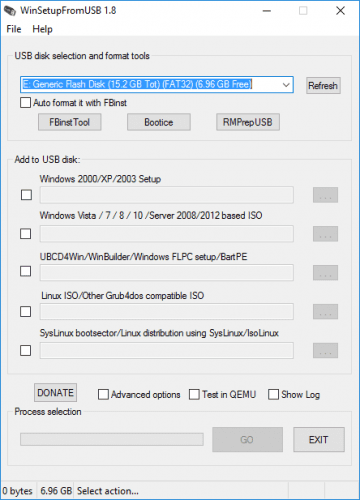
بعد ذلك ، تحقق من الزر المجاور لأنظمة التشغيل المفضلة لديك.
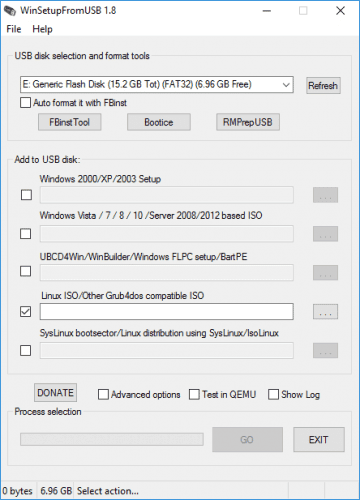
بعد ذلك ، ستحتاج إلى استعراض الدليل الذي يحتوي على نظام التشغيل الذي ترغب في تثبيته على USB متعدد التمهيد. عندما تكون جاهزًا ، انقر فوق الزر “انتقال“.
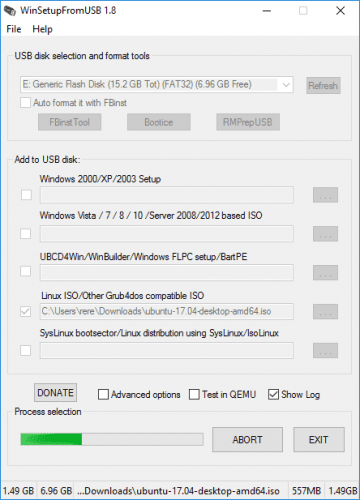
إذا كنت مهتمًا ، فحدد الخيار Show Log لعرض معلومات مفصلة حول ما يجري.
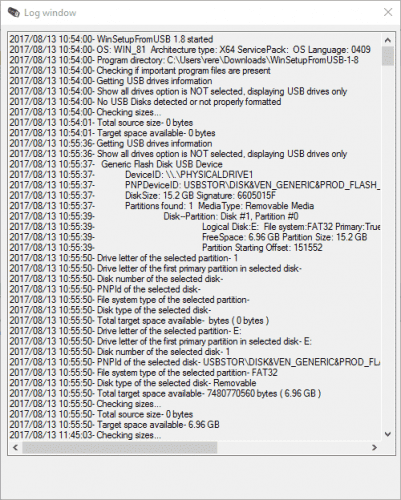
أخيرًا ، عند اكتمال التثبيت ، سترى رسالة Job Done.
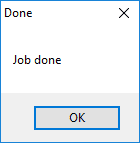
بشكل عام ، WinSetupFromUSB سهل الاستخدام للغاية ويتميز بوقت كتابة سريع. كما أنه يحتوي على وضع QEMU ، كما أنه تطبيق صغير ومحمول.
تنزيل: WinSetupFromUSB (مجانًا)
2. MultiBootUSB
MultiBootUSB هو برنامج شائع جدًا لمثل هذا النوع من المهام. لدى البرنامج أيضًا نسخة محمولة ، ويمكن تشغيلها من محرك USB مباشرة ، ولا تحتاج إلى تثبيته. يمنحك هذا قدرًا كبيرًا من المرونة ، إذا كنت تريد تغيير الأمور ولكنك لست موجودًا أمام الكمبيوتر المنزلي أو المكتبي.
تعد عملية إضافة توزيعات OS متعددة قابلة للتمهيد أمراً سهلاً ، استعرض ضمن خيار تحديد صورة واختر ISO الذي تريد إستخدامه. لاحظ أنه بينما يعمل MutiBootUSB على نظامي Windows و Linux ، يمكنك فقط إنشاء أنظمة Linux Live USB.
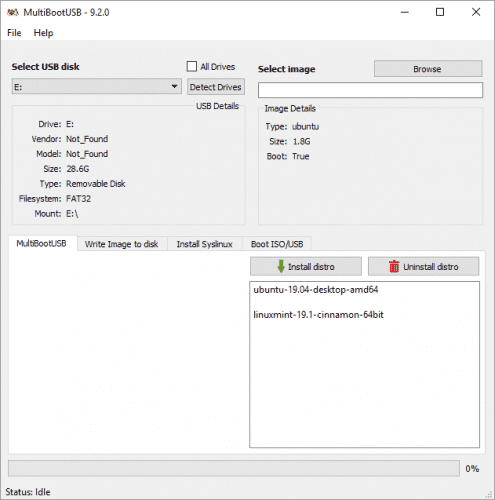
بمجرد النقر واختيار ملفات ISO ، حدد مقدار التخزين المستدام المطلوب إذا كنت تريد أن تكون قادرًا على حفظ الملفات على هذا القسم ، وانقر فوق تثبيت التوزيعة.
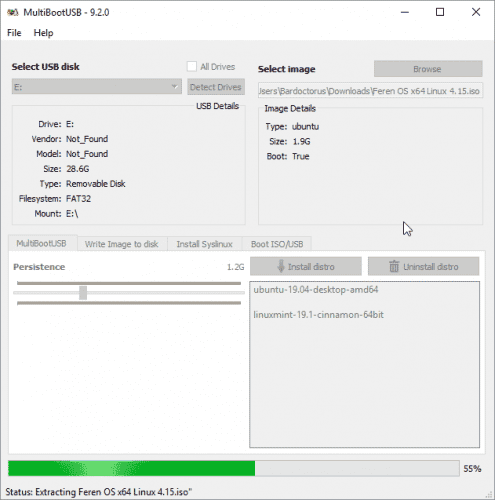
من الميزات الرائعة لبرنامج MultiBootUSB إضافة المحاكاة الافتراضية QEMU ، والذي يتيح لك اختبار كل من ملفات Linux ISO ومحرك أقراص USB دون إعادة تشغيل الكمبيوتر.
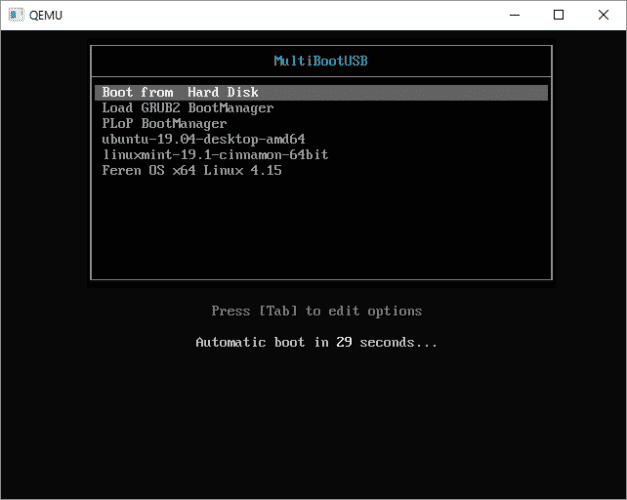
للحصول على طريقة بسيطة لوضع توزيعات Linux متعددة على محرك أقراص USB ، يعد MultiBootUSB خيارًا رائعًا خفيف الحجم.
تنزيل: MultiBootUSB (مجانًا)
3. XBoot
يحتوي XBoot على خيارات أكثر من MultiBootUSB ، لكن كلا البرنامجين لا يحتاجان إلى الكثير من التعليمات للاستخدام بطريقة فعالة. يوفر XBoot تجربة مماثلة وهو أيضًا يحتوي على نسخة محمولة تجعله سهل الاستخدام أثناء التنقل.
تثبيت XBoot بسيط ومباشر. انقر نقرًا مزدوجًا فوق الملف القابل للتنفيذ ، وسيتم فتحه في ثوانٍ. من هناك ، يمكنك إضافة ملفات ISO الخاصة بك – قم بسحبها وإفلاتها في المربع الرئيسي.
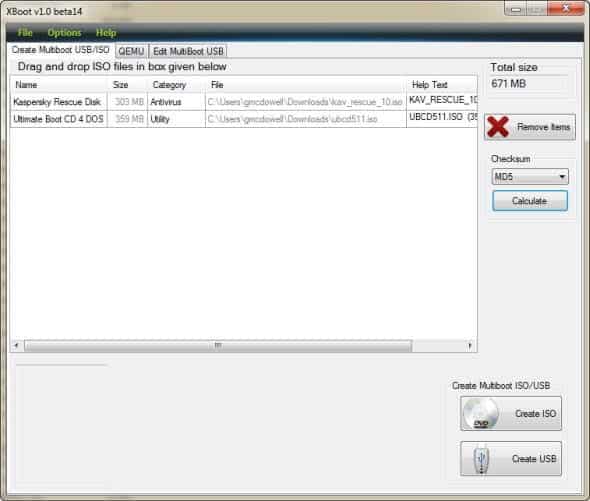
بعد ذلك ، انقر فوق الزر “إنشاء USB“. سيطالبك البرنامج بتحديد محرك أقراص USB الذي ترغب في تثبيت ملفات ISO عليه وتحديد نوع أداة مُحمل التمهيد التي تريد استخدامها. إذا تم تهيئة محرك أقراص USB الخاصة بك إلى FAT32 ، فإن XBoot يوصي بـ Syslinux. إذا تم تهيئة محرك أقراص USB إلى NTFS ، يوصى التطبيق باستخدام Grub4DOS. يمكنك أيضًا تحديد عدم تثبيت أي أداة Bootloader ، ولكن بما أنك تريد أن يكون محرك أقراص USB قابلة للتمهيد ، فربما تتجاهل ذلك.
انقر فوق موافق وأنت على الطريق!
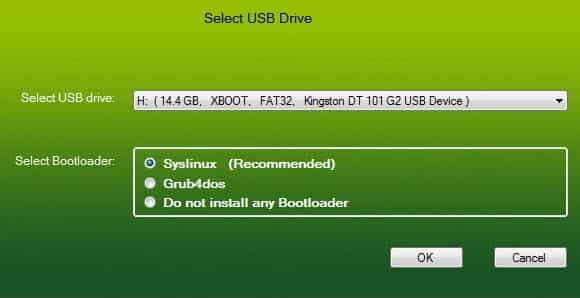

يحتوي Xboot أيضًا على نفس ميزات QEMU ، حيث يمكنك تشغيل ملف ISO مباشر أو تمهيد USB الذي قمت بإنشائه للتو.
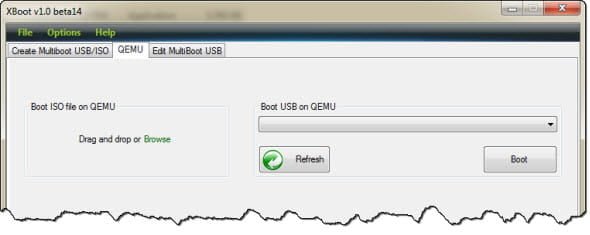
على الرغم من كونه برنامج أكثر جوهرية قليلاً ، يعمل XBoot بشكل أسرع قليلاً من MultiBootUSB. لمسة لطيفة أخرى هي القدرة على تنزيل ملفات ISO مباشرة عبر خيار التنزيل على XBoot.
تنزيل: Xboot (مجانًا)
4. 4. YUMI: Your Universal Multiboot Installer
YUMI هو تطبيق محترم بشكل جيد ، وهو ليس غني بالميزات مثل غيره من التطبيقات في هذه القائمة ، لكنه يعتبر خيار قوي لإنشاء محركات أقراص USB متعددة التمهيد.
لدى YUMI سير عمل مختلف قليلاً. يمكنك اختيار التوزيعات التي تريدها من القائمة ، قبل التصفح إلى ملفات ISO على محرك الأقراص الثابتة لديك ، أو اتباع الرابط المقدم للصفحة الرئيسية للتوزيعة التي اخترتها.
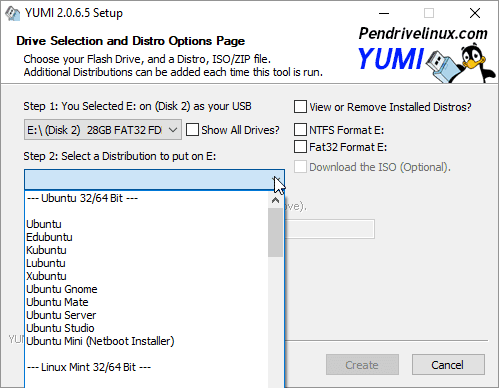
حدد التوزيعة الخاص بك ، في هذه الحالة Lubuntu ، وحدد موقع ISO على القرص الصلب الخاص بك.
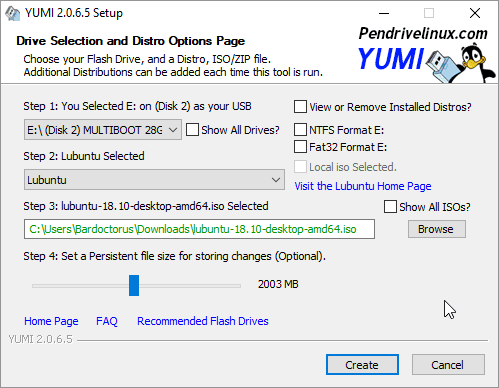
عندما تكون جاهزًا ، انقر فوق “إنشاء“. سيستغرق الأمر بضع دقائق. ثم يمكنك تكرار العملية لإضافة المزيد من ملفات ISO لنظام التشغيل إلى محرك الأقراص الخاص بك.
بالإضافة إلى ذلك ، YUMI ليس لديه أدوات QEMU مثل MultiBootUSB أو XBoot. ما لديه ، هو دعم عدد لا يحصى من خيارات مسؤول الشبكات والعاملين في مجال التكنولوجيا الذين يستخدمونها في حياتهم اليومية!
تنزيل: YUMI (مجانًا)
USB واحد لجميع أنظمة التشغيل الخاصة بك
لاستخدام محركات أقراص USB القابلة للتمهيد التي تقوم بإنشائها ، يجدر بك معرفة كيفية تغيير ترتيب التمهيد على جهاز الكمبيوتر الخاص بك حتى تتمكن من اختيار أيٍّ منها سيتم التمهيد منه في كل مرة.
قد تكون أقراص USB متعددة الاستخدامات توفر خيارات أكثر من اللازم بالنسبة للعديد من المستخدمين ، وقد تكون أفضل حالًا باستخدام محرك أقراص USB بسيط قابل للتمهيد من Windows.







